Bagaimana untuk menukar kumpulan kerja dalam win10
Workgroup adalah konsep rangkaian kawasan tempatan komputer yang berbeza boleh dimasukkan ke dalam kumpulan yang berbeza mengikut fungsi mereka untuk memudahkan pengurusan, bagaimanapun, ramai pengguna tidak tahu bagaimana untuk menukar kumpulan kerja selepas menaik taraf kepada sistem win10 adalah sangat mudah, seperti berikut Editor akan membawa anda kaedah menukar kumpulan kerja dalam sistem win10 untuk rujukan anda.
1 Klik [This Computer] pada desktop, klik kanan, dan kemudian klik Properties.
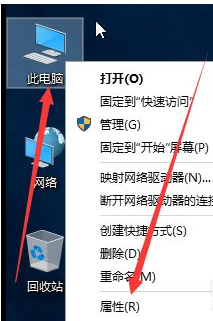
2 Klik nama komputer dan klik [Tukar Tetapan].
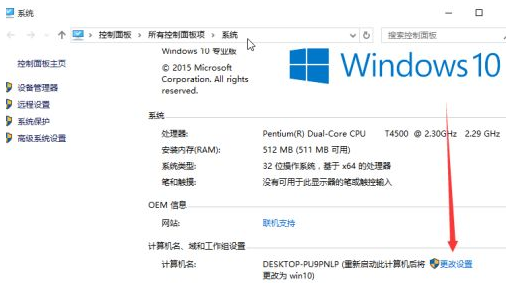
3 Masukkan antara muka tetapan sistem, dan kemudian klik butang [Tukar] di bawah tab Nama Komputer.
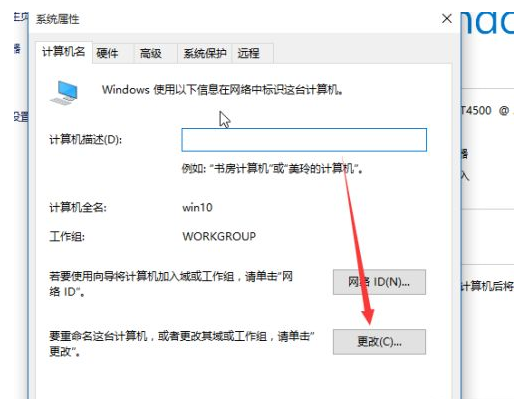
4. Pilih kumpulan alat.
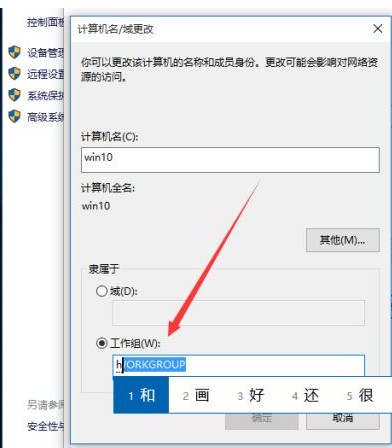
5 Masukkan HOP dalam kerja dan klik OK. Beginilah cara anda boleh mengakses komputer lain pada LAN yang sama.
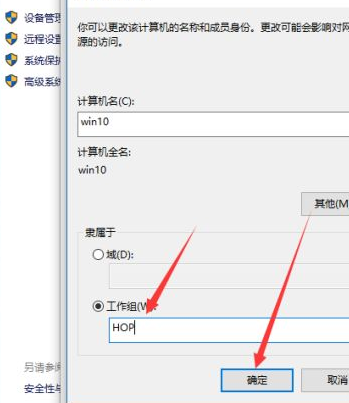
6. Selepas pengesahan, Sertai kumpulan kerja HOP akan muncul, klik OK.
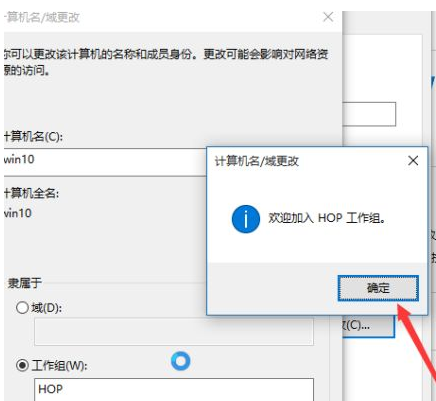
7. Klik OK.
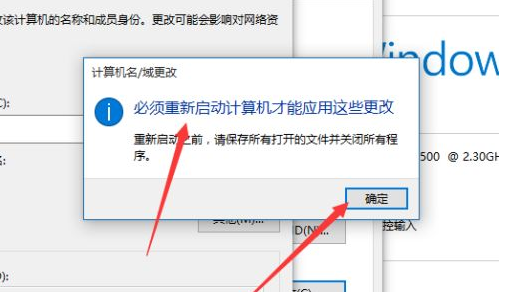
8 Klik Mulakan Semula Sekarang untuk berkuat kuasa.
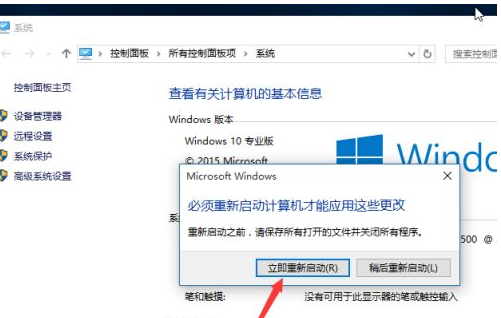
Di atas adalah langkah-langkah untuk menukar kumpulan kerja dalam win10 Jika anda tidak tahu cara menukar kumpulan kerja dalam win10, sila rujuk langkah di atas.
Atas ialah kandungan terperinci Bagaimana untuk menukar kumpulan kerja dalam win10. Untuk maklumat lanjut, sila ikut artikel berkaitan lain di laman web China PHP!

Alat AI Hot

Undresser.AI Undress
Apl berkuasa AI untuk mencipta foto bogel yang realistik

AI Clothes Remover
Alat AI dalam talian untuk mengeluarkan pakaian daripada foto.

Undress AI Tool
Gambar buka pakaian secara percuma

Clothoff.io
Penyingkiran pakaian AI

AI Hentai Generator
Menjana ai hentai secara percuma.

Artikel Panas

Alat panas

Notepad++7.3.1
Editor kod yang mudah digunakan dan percuma

SublimeText3 versi Cina
Versi Cina, sangat mudah digunakan

Hantar Studio 13.0.1
Persekitaran pembangunan bersepadu PHP yang berkuasa

Dreamweaver CS6
Alat pembangunan web visual

SublimeText3 versi Mac
Perisian penyuntingan kod peringkat Tuhan (SublimeText3)

Topik panas
 1378
1378
 52
52


